

By Nathan E. Malpass, Dernière mise à jour: May 31, 2020
A sauvegarde du numéro de téléphone, toutes les personnes? Découvrez comment exporter et enregistrer facilement vos contacts depuis votre appareil Android. Assurez-vous d'avoir une autre copie de vos contacts maintenant!
Recherche de moyens pour créer un sauvegarde du numéro de téléphone? Le stockage manuel des informations de contact sur des feuilles Excel est révolu depuis longtemps. Les jours où vous devez transférer les contacts un par un d'un téléphone à l'autre sont révolus. De nos jours, tout devient automatique. Et nous bénéficions de ces technologies d'automatisation.
Ces méthodes d'enregistrement ou d'exportation de vos contacts sont très pratiques. Vous n'avez pas besoin de connaître les chiffres par cœur. Nous savons que vous en mémorisez certains dans votre tête. Mais si vous avez des milliers de contacts, vous n'avez pas besoin de mettre le temps et l'effort pour les mettre tous dans votre cerveau. Après tout, la plupart d'entre nous ne sont pas des génies!
L'enregistrement ou la sauvegarde d'un numéro de téléphone est facile. Et parfois, vous n'avez qu'à le configurer une fois et vous êtes prêt à partir. Il existe des méthodes qui vous permettent de synchroniser automatiquement les contacts - nous parlons de vous Google.
Commençons donc par exporter ou enregistrer des milliers de coordonnées que vous utilisez ou dont vous avez besoin.
Partie 1: Une sauvegarde de numéro de téléphone? Pourquoi vous devez enregistrer vos contactsPartie 2: Sauvegarde du numéro de téléphone: comment enregistrer vos contacts à partir d'appareils AndroidPartie 3: Autres façons de faire une sauvegarde de numéro de téléphonePartie 4: Conclusion
Sauvegarder tout est toujours une bonne chose. Si vous avez un plan A, par exemple, vous devez également avoir un plan de sauvegarde B. Il en va de même pour les données, y compris les contacts et les documents. Les sauvegarder et, si possible, avoir plusieurs sauvegardes est une excellente décision.
Alors, pourquoi avez-vous besoin d'une sauvegarde de numéro de téléphone? Eh bien, vous avez peut-être rencontré une situation dans laquelle votre téléphone meurt et ne fonctionne pas. Vous avez essayé de le faire parvenir à un spécialiste de la réparation, mais ils ne semblent pas pouvoir l'enregistrer. Ou ils pourraient, mais toutes vos données seront perdues.
Dans ce cas, vous perdez tous vos contacts et vous devez les obtenir un par un auprès de chaque personne ou établissement. Ce serait une grosse perte de temps et c'est super fastidieux.
Parfois, la corruption des données se produit également. Lorsque vous installez une application ou transférez des données d'un appareil vers le vôtre, cela peut entraîner la corruption de données ou de logiciels sur votre appareil Android ou iOS. Lorsque cela se produit, vous perdez vos données, y compris vos contacts.
En tant que tel, nous voulons empêcher tout cela de se produire. C'est pourquoi vous prenez une décision incroyable en lisant cet article. Vous avez une longueur d'avance sur la prévention des pertes de données catastrophiques. Bravo à vous!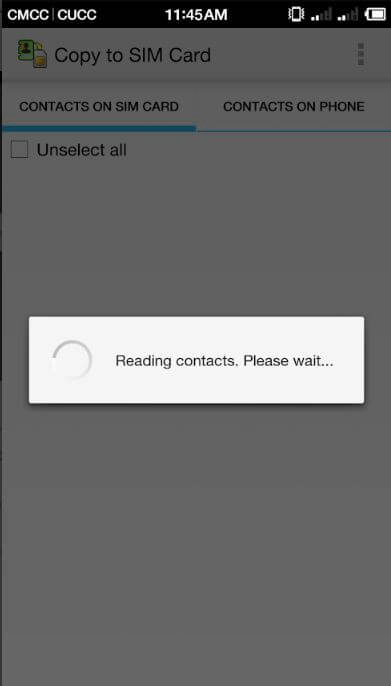
Si vous souhaitez une méthode facile à utiliser pour sauvegarder vos numéros de téléphone à partir de votre appareil Android, il est recommandé d'utiliser FoneDog Android Data Backup & Restore. Son interface facile à utiliser peut être maîtrisée par n'importe qui sans connaissances techniques.
Quelques clics peuvent vous faire avancer - de sauvegarder vos contacts, vous pouvez également stocker vos photos, l'historique des appels, vos messages, vos vidéos et vos fichiers audio. Si vous souhaitez restaurer votre fichiers de sauvegarde vers un autre appareil, vous pouvez également le faire.
La plate-forme prend en charge les systèmes d'exploitation macOS et Windows, permettant ainsi à une large base d'utilisateurs de profiter de ses avantages. Vos données sont 100% sécurisées avec le logiciel car il vous permet de crypter vos sauvegardes si vous le souhaitez.
Voici les étapes pour faire un sauvegarde du numéro de téléphone avec FoneDog:
Tout d'abord, téléchargez FoneDog Android Data Backup & Restore ici. Ensuite, utilisez le fichier d'installation pour installer le logiciel. Une fois cette opération terminée, lancez le logiciel.
Assurez-vous qu'aucun autre outil de sauvegarde n'est exécuté en arrière-plan simultanément avec FoneDog. Ensuite, connectez le téléphone à l'ordinateur à l'aide de son câble USB. FoneDog détectera automatiquement votre appareil Android.
Cliquez sur l'option appelée «Sauvegarde des données de l'appareil» et FoneDog détectera automatiquement les fichiers de votre appareil mobile. Sélectionnez "Contacts" comme type de données que vous souhaitez sauvegarder. Si vous souhaitez protéger votre fichier de sauvegarde avec un mot de passe, cliquez sur «Sauvegarde cryptée». Ensuite, cliquez sur "Démarrer".
Une fois terminé, FoneDog affichera une notification indiquant que le processus a réussi. Cliquez sur le bouton OK pour terminer le processus.
Cette méthode est très facile à faire et peut également être pratique. Étant donné que Google possède le Android plate-forme, les services des deux sont intégrés les uns aux autres. Cette route vous permet d'ajouter périodiquement des contacts à l'avenir.
Si vous devez transférer des contacts vers un autre appareil, vous pouvez le faire instantanément avec Services Google. Voici les étapes à suivre pour le faire:
Utilisez votre téléphone Android et visitez l'application «Paramètres». Choisissez l'option "Comptes". Sélectionnez ensuite votre propre compte Google dans la liste qui s'affiche.
Maintenant, vous devez vous assurer que l'option "Contacts" est cochée. Parfois, cela peut être étiqueté comme «People». Désormais, les contacts se synchroniseront automatiquement avec votre compte Google. Vous n'avez pas besoin de le configurer à nouveau.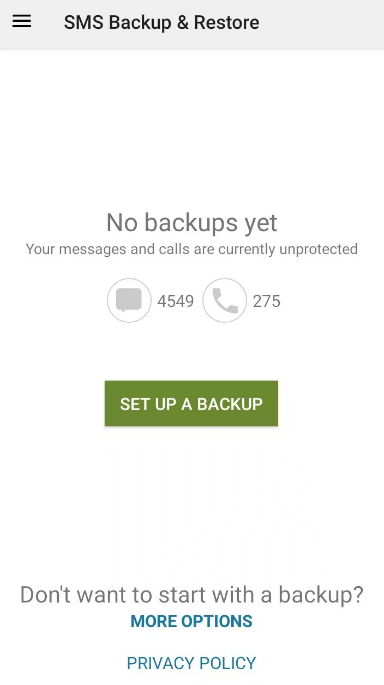
Pour faire ça, suit les étapes suivantes:
Vous devez ouvrir l'application «Contacts» sur votre appareil Android. Parfois, l'application s'appelle «People». Ensuite, appuyez sur le bouton du menu et choisissez «Paramètres».
Maintenant, cliquez sur le bouton "Importer / Exporter" qui apparaît dans une liste d'options. Sélectionnez l'endroit où vous souhaitez exporter les contacts. Vous pouvez choisir la carte SD ou la mémoire interne elle-même. Ensuite, suivez les instructions nécessaires pour terminer le processus.
Si vous avez exporté les contacts vers votre stockage interne, vous pouvez connecter votre appareil Android à votre ordinateur et y transférer le fichier exporté. Ensuite, à partir de là, vous pouvez le transférer sur un périphérique USB. Facile, non?
La sauvegarde des numéros de téléphone sur votre application de contacts dans votre Android peut être effectuée via FoneDog Android Data Backup & Restore, via les services Google, ou directement via le téléphone vers la carte SD (et USB).
Avec cela, il est recommandé d'utiliser FoneDog à des fins de sécurité. En effet, vous pouvez créer un fichier de sauvegarde chiffré avec l'outil. Et, vous pouvez facilement le restaurer sur un autre appareil différent de celui d'où proviennent les contacts.
Si vous souhaitez obtenir FoneDog, faites-le en téléchargeant Android Data Backup ici. Profitez des outils d'une large gamme d'options de sauvegarde et simplifiez-vous la vie.
Laisser un commentaire
Commentaire
Android Data Backup & Restore
Sauvegardez vos données Android et restaurez-les sélectivement sur Android
Essai Gratuit Essai GratuitArticles Populaires
/
INTÉRESSANTTERNE
/
SIMPLEDIFFICILE
Je vous remercie! Voici vos choix:
Excellent
Évaluation: 4.7 / 5 (basé sur 92 notes)